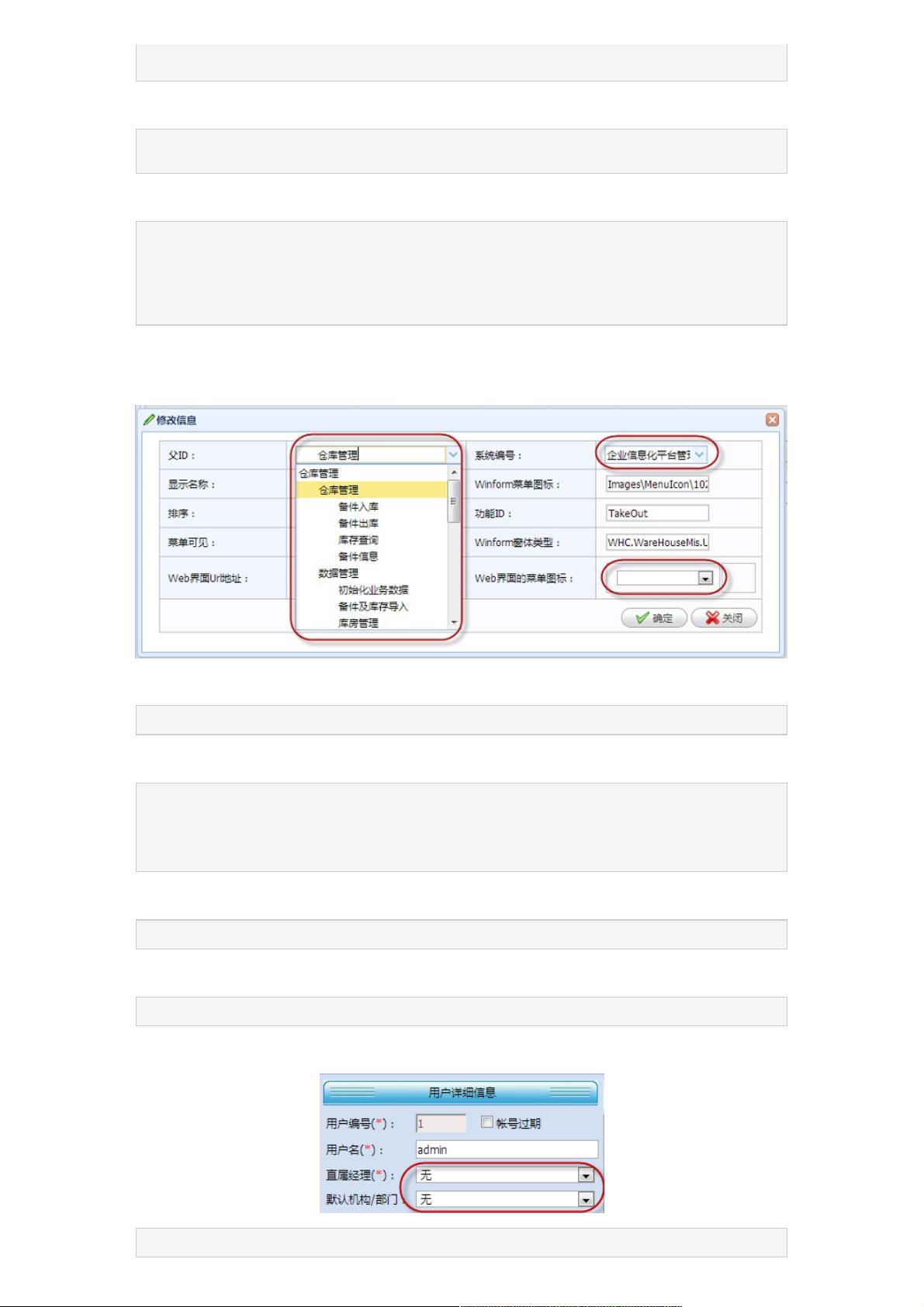深入探索:MVC4+EasyUI Web界面控件操作指南
112 浏览量
更新于2024-08-27
收藏 787KB PDF 举报
"基于MVC4+EasyUI的Web开发框架形成之旅"
在Web开发中,MVC4(Model-View-Controller)架构和EasyUI框架的结合为构建用户界面提供了强大的支持。MVC4是一种设计模式,它将应用程序分为三个主要部分:模型(Model)处理数据逻辑,视图(View)负责展示,而控制器(Controller)处理用户交互。EasyUI则是一个基于jQuery的UI库,提供了丰富的组件和样式,简化了前端界面的开发。
在基于MVC4+EasyUI的Web开发框架中,界面控件的使用是至关重要的。下面我们将详细探讨几个常见的控件类型及其操作方法:
1. 单行文本框
单行文本框通常用于输入单行文本。在EasyUI中,可以使用`<input type="text">`元素,并添加`easyui-validatebox`类来实现基本的样式和验证功能。例如:
```html
<input class="easyui-validatebox" type="text" id="Name" name="Name" />
```
赋值和获取值的方法分别如下:
```javascript
$("#Name").val(info.Name); // 赋值
var name = $("#Name").val(); // 获取值
```
2. 验证规则
为了确保输入的数据符合特定格式,EasyUI的validatebox提供了多种验证选项,如:
- `required`: 必填项
- `validType`: 可以指定验证类型,如`email`用于邮箱验证,`url`用于网址验证
- `length`: 验证输入的字符长度范围
例如,设置一个必须的邮箱输入框:
```html
<input class="easyui-validatebox" type="text" name="email" data-options="required:true, validType:'email'" />
```
3. 其他控件
除了单行文本框,还有其他类型的控件,如:
- 多行文本框:使用`<textarea>`元素,可结合EasyUI的`textbox`组件
- 下拉列表Combobox:使用`<select>`元素和EasyUI的`combobox`组件
- 日期输入控件:使用`<input type="text">`配合EasyUI的`datebox`组件
- 数值输入控件:使用`<input type="number">`或`<input type="text">`配合EasyUI的`numberbox`组件
- 单项选择:使用`<input type="radio">`元素
- 复选框:使用`<input type="checkbox">`元素
- 表格控件DataGrid:使用`<table>`元素和EasyUI的`datagrid`组件
- 树形控件:使用`<div>`元素和EasyUI的`tree`组件
- 布局控件:使用`<div>`元素和EasyUI的`layout`组件
- 弹出式对话框:使用`<div>`元素和EasyUI的`dialog`组件
- 提示信息:使用EasyUI的`messager`组件
- 列表控件:使用`<ul>`或`<ol>`元素和EasyUI的`datalist`组件
以上控件的使用方法大同小异,通常包括HTML结构定义、CSS样式设置和JavaScript事件绑定。例如,赋值给下拉列表Combobox可以通过`combobox('setValue', value)`,而获取其值则通过`combobox('getValue')`。
总结,基于MVC4+EasyUI的Web开发框架让开发者能够快速构建具有专业外观和功能的Web应用。通过熟练掌握各种控件的使用,可以创建出交互性强、用户体验良好的界面。在实际项目中,根据需求灵活运用这些控件和验证规则,可以极大地提高开发效率和应用质量。
点击了解资源详情
点击了解资源详情
点击了解资源详情
2020-09-03 上传
2018-09-13 上传
275 浏览量
点击了解资源详情
点击了解资源详情
2024-12-21 上传
weixin_38626179
- 粉丝: 4
- 资源: 959
最新资源
- JavaScript实现的高效pomodoro时钟教程
- CMake 3.25.3版本发布:程序员必备构建工具
- 直流无刷电机控制技术项目源码集合
- Ak Kamal电子安全客户端加载器-CRX插件介绍
- 揭露流氓软件:月息背后的秘密
- 京东自动抢购茅台脚本指南:如何设置eid与fp参数
- 动态格式化Matlab轴刻度标签 - ticklabelformat实用教程
- DSTUHack2021后端接口与Go语言实现解析
- CMake 3.25.2版本Linux软件包发布
- Node.js网络数据抓取技术深入解析
- QRSorteios-crx扩展:优化税务文件扫描流程
- 掌握JavaScript中的算法技巧
- Rails+React打造MF员工租房解决方案
- Utsanjan:自学成才的UI/UX设计师与技术博客作者
- CMake 3.25.2版本发布,支持Windows x86_64架构
- AR_RENTAL平台:HTML技术在增强现实领域的应用